今回は、Photoshopで上記写真のおじさんを消す加工方法をご紹介します。
背景が粗い海と砂利なので、かなり簡単に消すことが出来ます。

まずは①の部分で加工する場所を中心にして拡大します
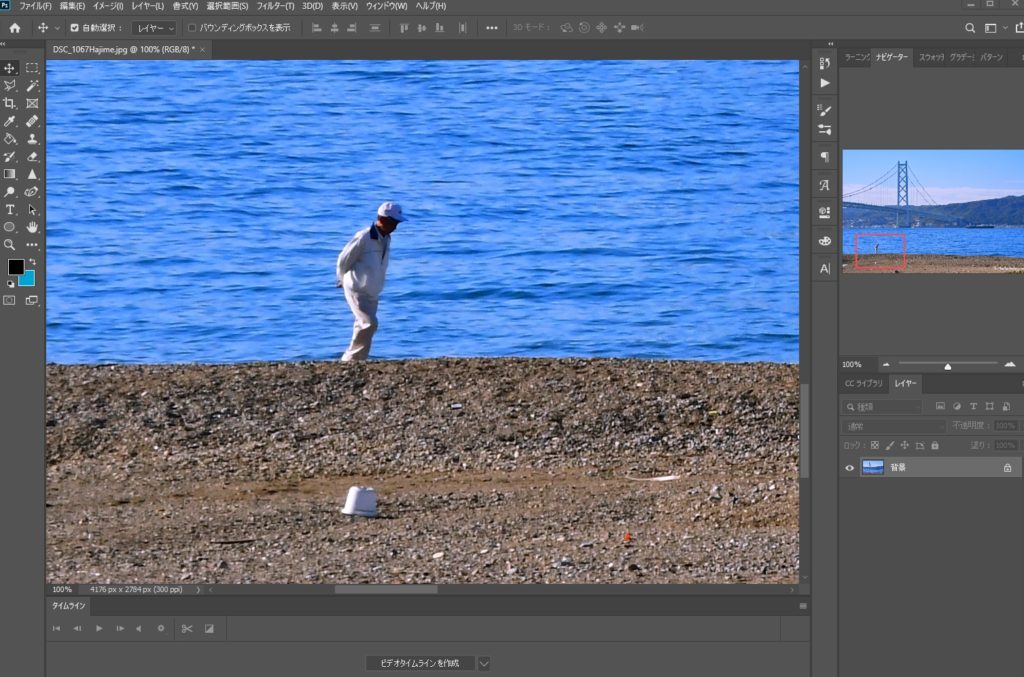
これで加工がしやすくなりました。
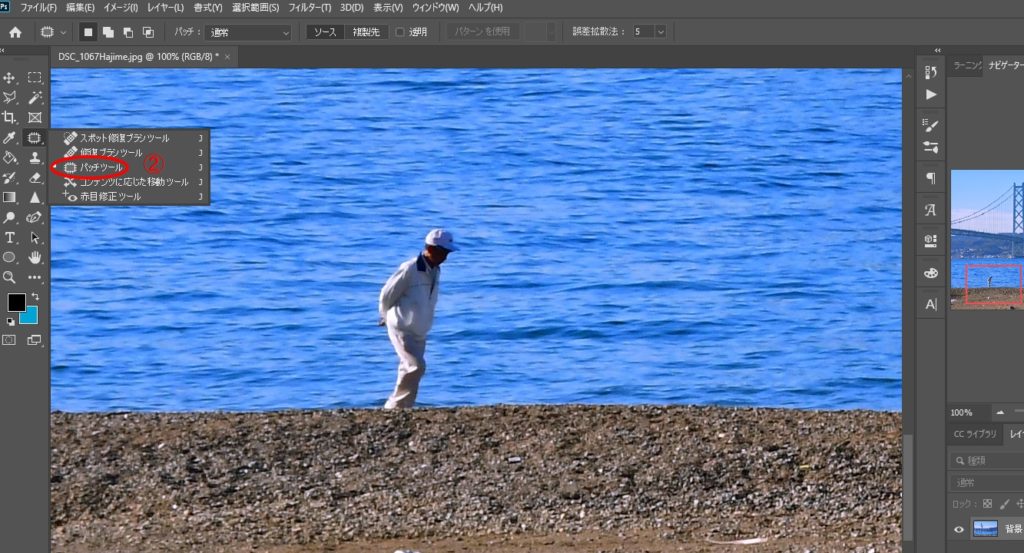
次に②の部分のパッチツールを選択します
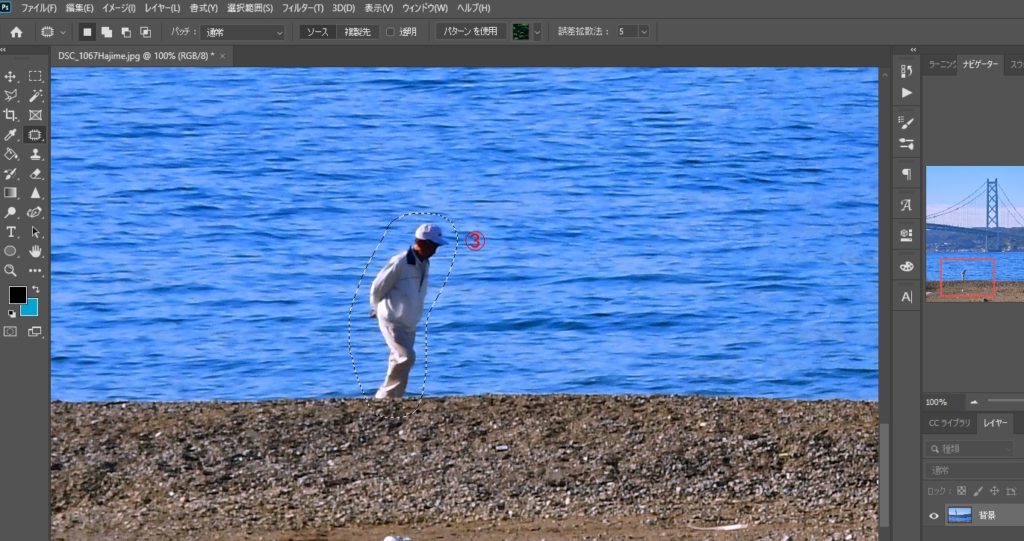
パッチツールを③のおじさんの周りにラインを入れます
※この時あまり余白を取らないでコンパクトにラインを入れてください
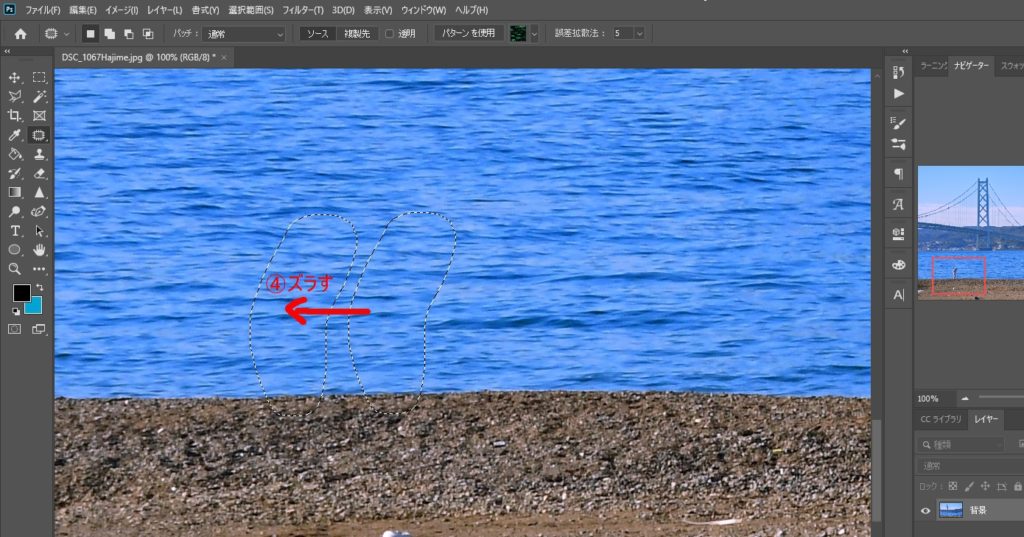
ラインを入れ終わったら④の方向にズラしてみると
おじさんが消えちゃいます!
この時砂利のライン(海と砂利の境界線)には合うようにズラしてください

拡大すると継ぎ目が発生しているのがわかります。
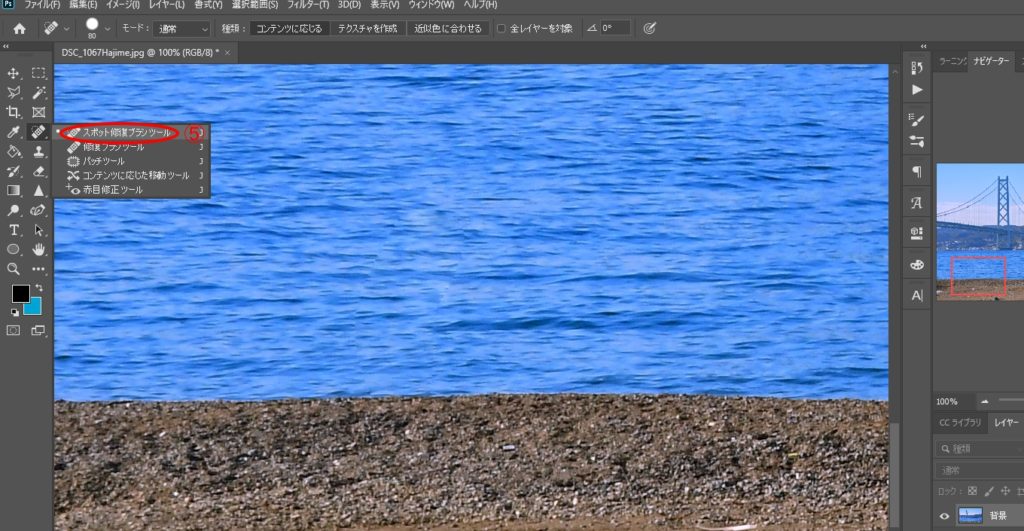
今度は⑤のスポット修復ブラシツールを選択します
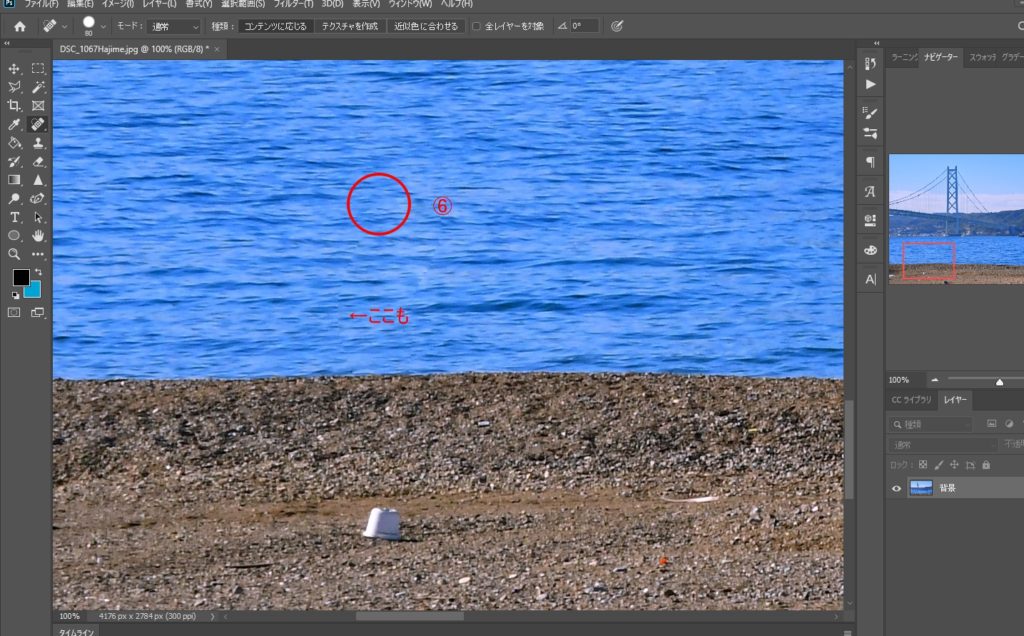
修復ツールの枠が円形になっているはずなので継ぎ目の部分⑥に当てはめます
※円の大きさは好みの大きさに変えることが出来ます
⑥に当てはめたらクリックすると継ぎ目が消えます
ちょっとわかりにくいかもしれないので「ここも」の部分の継ぎ目も修復してみます。
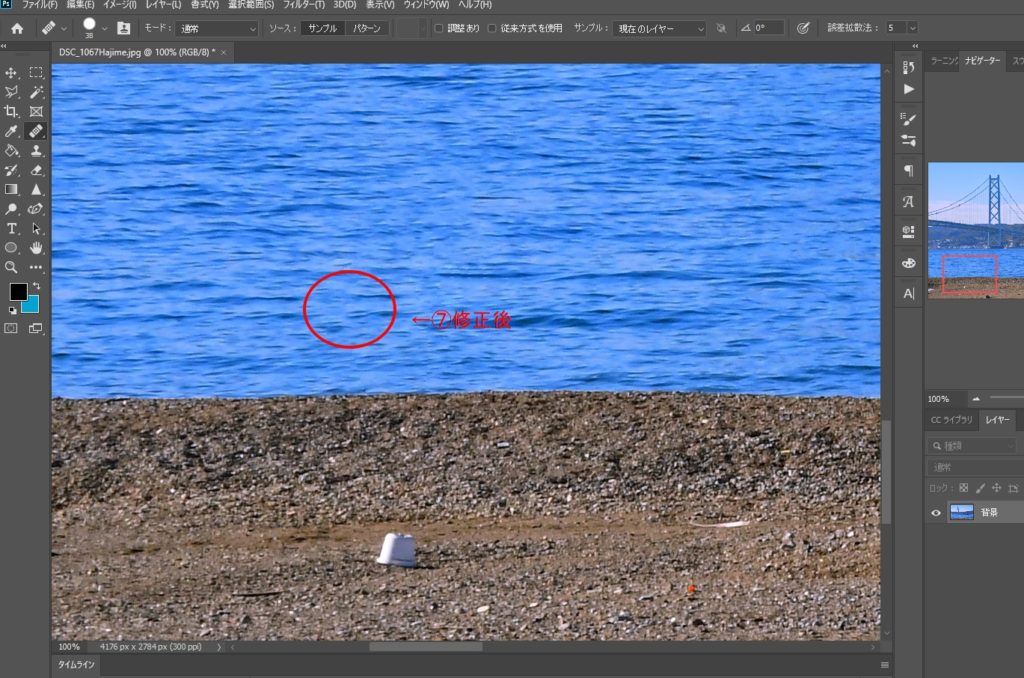
継ぎ目に当てはめてクリックすると
⑦のようにわからなくなります

これでおじさんを消せることが出来ました。
なれると5分以内で出来る作業です。

ついでに後ろの船も消してみました。

これは、ちょこっと時間がかかりましたが
慣れてくると15~20分くらいで出来るようになります。
今回はベースの写真の背景が単調だったので、結構簡単にできるかと思います。
数をこなせば、ほかにも方法があるので、少々背景がややこしくてもサクサクできるようになると思います。
